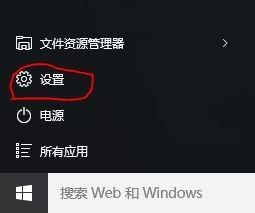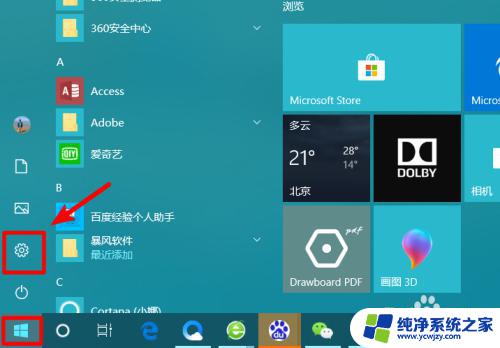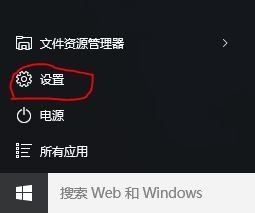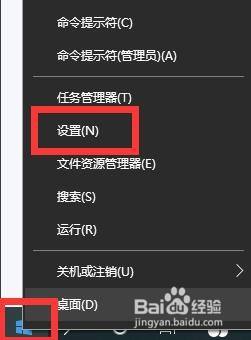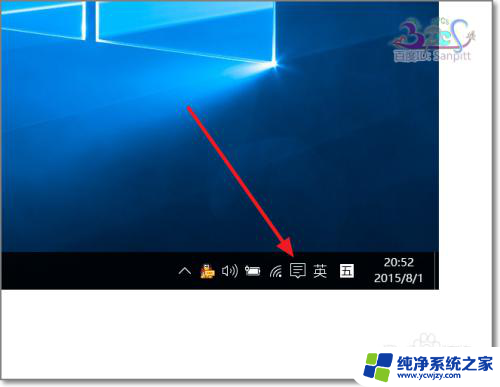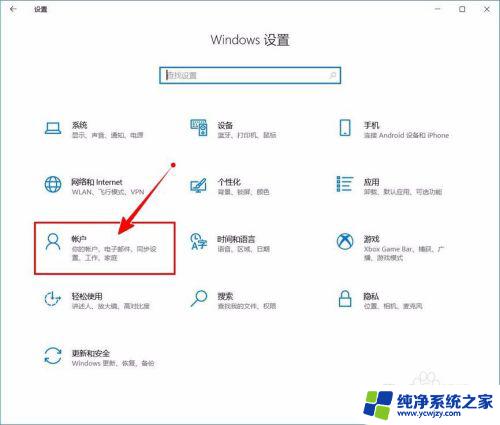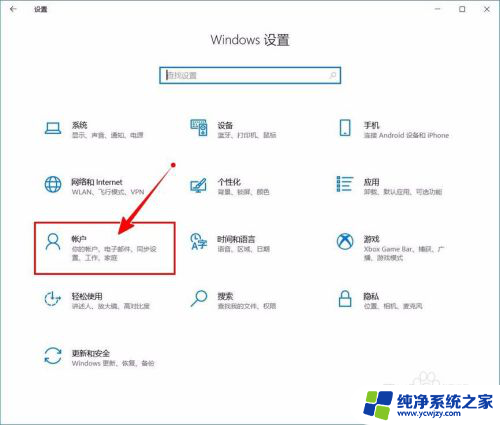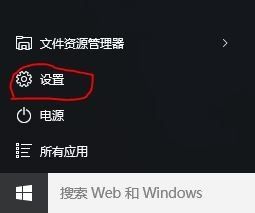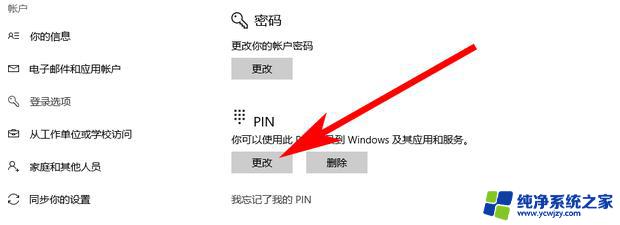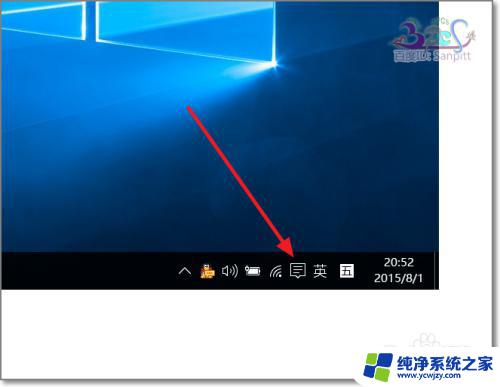window设置pin是什么 如何取消Windows10的PIN密码
window设置pin是什么,在如今的数字时代,个人电脑的安全性成为了人们关注的焦点之一,为了保护我们的隐私和重要数据,Windows10引入了PIN密码功能。PIN密码是一种简单而又安全的登录方式,用户可以通过设置一个数字密码来快速、方便地解锁电脑。有时候我们可能会遇到一些情况,需要取消PIN密码。本文将介绍PIN密码的概念以及取消Windows10的PIN密码的方法,帮助大家更好地管理电脑的安全性。
具体步骤:
1.PIN是Windows系统新添加的一套本地密码策略,在你登陆了Microsoft账户后就可以设置PIN来代替账户密码。不仅提高安全性,而且也可以让很多和账户相关的操作变得更加方便。
2.要设置PIN,需要进入 设置,然后点击 账户。
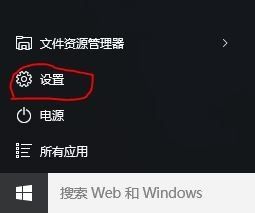
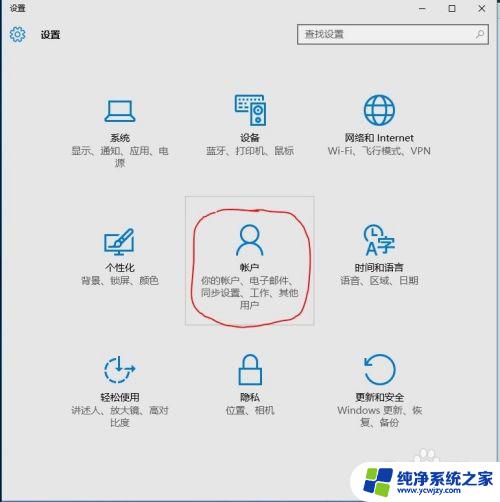
3.在账户中点击 登陆选项,然后就可以看到PIN的设置区域了。
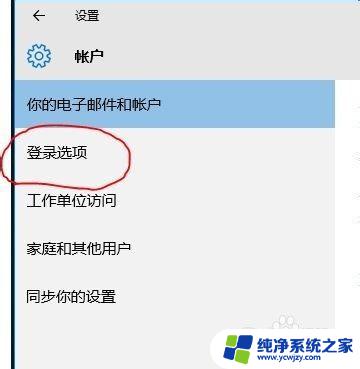
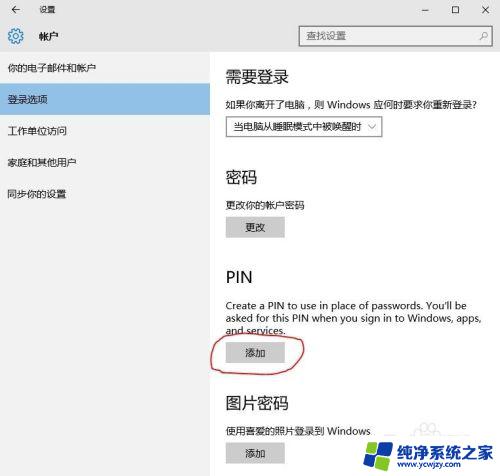
4.点击添加PIN,需要验证你的Microsoft账户。你需要输入账户密码进行登陆验证。
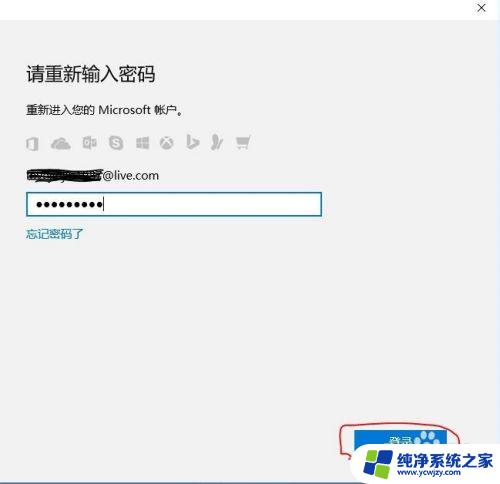
5.验证完毕账户,就可以设置新PIN了,不过只能是数字。
以后凡是需要输入账户密码的地方,都可以使用PIN来替代了。
另外由于PIN只能在你当前的电脑中使用,所以安全性更高。
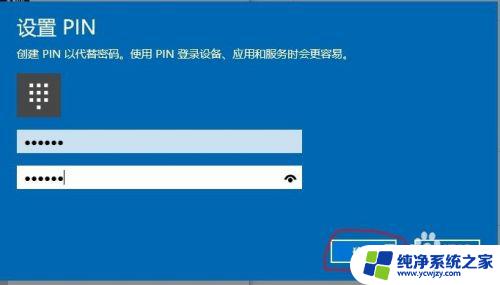
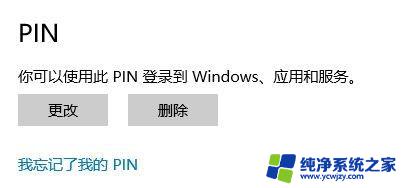
6.如果你遗忘了你的PIN或者想删除你设置的PIN,只要还记得你的Microsoft账户密码就可以随时重置或删除PIN。
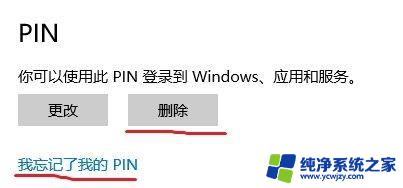
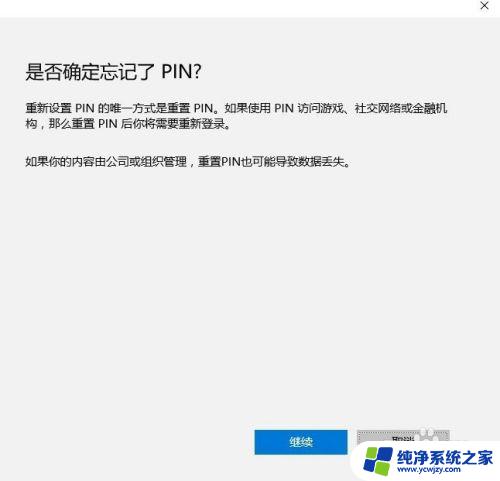
以上就是Window设置PIN码的全部内容,如果你遇到这种情况,可以按照小编的操作进行解决,非常简单快捷,一步到位。